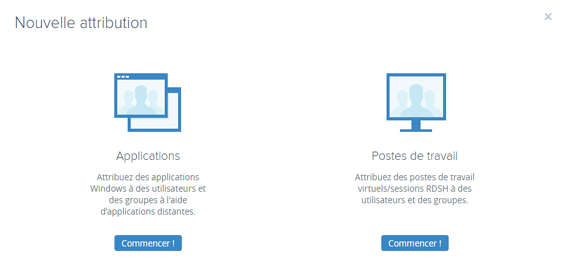Pour rendre les applications distantes disponibles pour les attributions d'utilisateur, vous devez les importer à partir d'une batterie de serveurs RDSH.
Pourquoi et quand exécuter cette tâche
Si vous avez plusieurs batteries d'applications dans votre environnement, répétez ces étapes pour importer les applications de votre choix à partir de chacune de ces batteries de serveurs.
Préambules
Vérifiez que vous disposez d'au moins une batterie d'applications dans votre inventaire en accédant à .
Procédure
Résultats
Le système ajoute les applications sélectionnées au catalogue d’applications dans votre inventaire Horizon Cloud.
Que faire ensuite
Répétez les étapes pour importer les applications de votre choix à partir de vos autres batteries de serveurs.